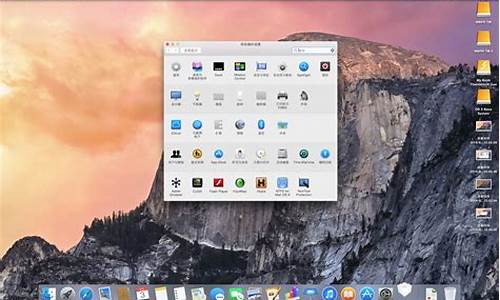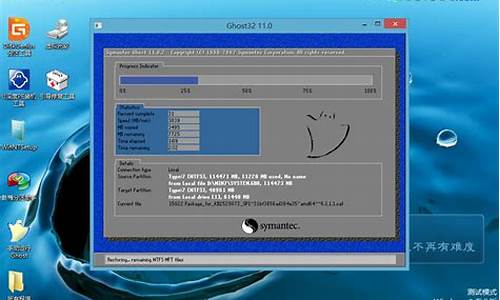怎样不用光盘给电脑装系统_电脑系统不用光盘怎么重装
1.电脑开不了机怎么重装系统没有光驱|电脑开不了机没有光驱怎么重装系统
2.电脑怎么重装系统不用光盘
3.不用光盘怎么重装系统(不用光盘如何重装电脑xp系统)
4.不用光盘如何重装系统
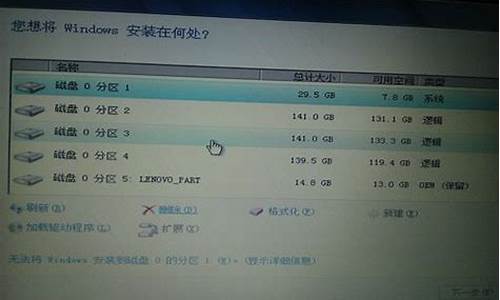
(一)电脑重装系统没有光盘,还可能采用:U盘安装,硬盘安装,一键还原安装,或者硬盘对拷安装。
(二)这里以U盘安装系统为例来讲述安装过程:
用U盘安装系统的步骤如下:
(1)第一步:将U盘做成可以启动的U盘启动盘:(准备一个4G的U盘)
首先到“大白菜官网”下载“大白菜装机版”,然后安装在电脑上,并打开这个“大白菜超级U盘制作工具(装机版)”,接着插入一个 4G(2G或者8G)的U盘,然后在打开的窗口选择默认模式,点击“一键制作启动U盘”,根据提示等几分钟,就可以将U盘制作成带PE系统的U盘启动盘。然后到“系统之家”下载系统文件WINXP或者WIN7等,一般在网上下载的文件都是ISO文件,可以直接将这个文件复制到U盘启动盘的ISO文件下面,还可以通过解压ISO文件,把解压得到的XP.GHO或者WIN7.GHO系统直接复制到U盘启动盘的GHO文件夹下面,就可以用来安装系统,如何安装系统第二步会详细讲解:(U盘启动制作工具装机版如下图)
第二步:(以大白菜U盘启动盘为例):来讲述U盘安装系统的步骤:
(1)首先要设好U盘为第一启动项:先把U盘插在电脑的USB接口,然后开机,马上按下F12键(也有的是:F11,F8.,F9,ESC , )这个键叫开机启动项快捷键,这时会出现一个启动项菜单(Boot ?Menu)的界面,只要用方向键选择USB:Mass Storage Device为第一启动,有的是u盘品牌:USB:Kingstondt 101 G2 ?或者 Gener ic -sd/mmc ?(主板不同,这里显示会有所不同),然后用ENTER确定,就可以进入U盘启动了,就可以重装系统了。这种方法设置U盘启动有一个最大的优点就是:重装好系统以后,不要把U盘启动项设回光驱或者硬盘,只对当前有效,重启就失效。(现在的主板都有这个功能,2004年以前的主板就没有这个功能,那就要在BIOS中设置了。)
用快捷键设置U盘启动的图如下:(第三个是U盘启动)
(2)设置好USB为第一启动项,然后开机启动电脑,接着进入U盘,就会现一个菜单,可以用这个菜单上的GHOST11。2来还原镜像,(前提是U盘中一定要放有一个系统文件,不管是GHO和ISO文件名的都可以,)找到这些镜像还原就可以了。如果是GHO文件的系统可以用手动还原镜像的方法:{就是进入GHOST11.2或11.5后,出现一个GHOST的手动画面菜单,依次点击(Local-partition-Form ?Image)},选择好本机的镜像所在盘符,点确定,然后选择系统要还原的盘符, 点OK,再选择FAST,就自动还原了),而ISO文件的系统可以进入“大白菜U盘启动盘”的PE中,就会自动弹出“ONEKEY(GHOST安装器1.4 4 30)”的安装器,通过它来一键还原ISO系统文件。(如下图):
第一种GHO文件的:手动GHOST还原图:
第二种ISO文件:自动还原的“安装器”还原图:
电脑开不了机怎么重装系统没有光驱|电脑开不了机没有光驱怎么重装系统
最简单的方法是重装系统。用U盘安装系统的大概方法:
制作PE启动盘用U盘制作PE启动盘。WIN10/W7系统请使用8G以上U盘,XP系统4G以上U盘,容量越大存放的系统越多,下载深度、U盘装机大师一类的PE启动U盘制作软件,按提示制作好启动盘。
下载系统在网上下载一个系统,一般是光盘镜像文件ISO或者ESD、GHO,复制到制作好的PE启动盘上。
用U盘启动电脑用U盘启动电脑:插入U盘电脑开机,按DEL或其它键进入BIOS,设置从U盘启动,比较新的电脑可以不用进BIOS就使用F9(一般开机自检时下方英文字母中有BOOT的哪个键)之类的快捷键选择U盘启动。
硬盘分区、格式化进入PE界面后,如需对硬盘分区、格式化,可用PE自带的Diskgenius等软件来完成,但盘中的文件将全部消失,请先备份有用的文件。
安装系统
按照下载的PE说明进行安装系统。
电脑怎么重装系统不用光盘
不管什么电脑必须装有系统才能开机使用,不过在系统发生故障时也会开不了机,遇到这个问题需要重装系统,传统的重装系统方式是通过光盘,不过有些电脑没有光驱,那么电脑开不了机没有光驱怎么重装系统呢?在电脑开不了机时还可以用U盘重装系统,接下来跟小编一起来学习下电脑开不了机怎么重装系统没有光驱的方法。
重装须知:
1、由于电脑开不了机,制作启动U盘必须借助另一台可用的电脑
2、如果内存2G及以下重装32位系统,如果内存4G及以上,选择64位系统
3、重装前需备份C盘和桌面文件,如果系统损坏,则进入PE备份
4、如果连U盘pe都无法进入,说明是硬件问题,需找人检查维修或更换硬件
相关阅读:
电脑怎么用光盘重装系统
uefigpt模式u盘启动安装win7步骤
系统崩溃进pe备份C盘桌面数据方法
一、重装准备工作
1、系统下载:u盘版win7系统下载地址
2、4G及以上U盘:大白菜u盘制作教程
二、启动设置:怎么设置开机从U盘启动
三、电脑开不了机没有光驱重装系统步骤如下
1、在可用电脑上制作好U盘启动盘,将下载的操作系统iso文件直接复制到U盘的GHO目录下;
2、在开不了机没有光驱的电脑上插入U盘,重启后不停按F12、F11、Esc等快捷键打开启动菜单,选择U盘选项回车,比如GeneralUDisk5.00,不支持这些启动键的电脑查看第二点设置U盘启动方法,如果BIOS也进不了,那就是硬件方面的问题;
3、从U盘启动进入到这个主菜单,通过方向键选择02选项回车,启动pe系统,如果无法进入pe,则选择03旧版PE系统;
4、进入到pe系统,如果需要重新分区,需备份所有数据,然后双击打开DG分区工具,右键点击硬盘,选择快速分区;
5、设置分区数目和分区的大小,一般C盘建议35G以上,如果是固态盘,勾选“对齐分区”即可4k对齐,点击确定,执行硬盘分区过程;
6、分区好之后,打开大白菜一键装机,映像路径选择系统iso镜像,工具会自动提取gho文件,点击下拉框,选择gho文件;
7、然后点击“还原分区”,选择系统盘所在位置,一般是C盘,如果不是显示C盘,可以根据“卷标”、磁盘大小选择,点击确定;
8、弹出这个提示框,勾选“完成后重启”和“引导修复”,点击是开始执行;
9、转到这个界面,执行系统还原到C盘的操作,这个过程需要5分钟左右;
10、操作完成后电脑会自动重启,此时拔出U盘,重新启动进入这个界面,继续进行系统重装和系统配置、激活过程;
11、整个重装过程5-10分钟,系统重装好之后,电脑就可以开机了。
电脑开不了机没有光驱时可以用U盘重装系统,没有U盘的用户需要准备一个U盘,才能重装系统。
不用光盘怎么重装系统(不用光盘如何重装电脑xp系统)
本方法适合vista、WINDOWS的所有版本(XP、WIN7、WIN8、WIN8.1)
一、硬盘安装法: 1、 网上下载系统。2、将下载的系统直接解压到E盘。3、在E盘找到 ghost镜像安装器.exe(也可能是 onekey-ghost.exe或者 硬盘安装器.exe或者 setup- ghost.exe或者 安装系统.exe等),双击运行。如果是ISO格式的,解压后直接运行setup.exe就可以安装。4、在打开的窗口中点确定,碰到什么都点确定,开始安装(可能会重启动电脑,不必担心)
二、U盘(PE)安装法): 1、网上下载系统。2、准备一个U盘(建议8g或更大),按照 里面的方法和步骤照着做就行了,里面说得很详细。
不用光盘如何重装系统
可以用U盘装,方法如下:
1、下一个UltraISO
2、安装后打开UltraISO主界面,点文件,点打开,选择下载的光盘映像。(要Ghost光盘映像)
4、将U盘插在电脑上
5、点启动,然后点写入硬盘映像
6、写入方式选择usb-zip
7、点写入
写入完毕后,可启动U盘就制作完成了
8、重启系统(U盘别拔出来)
如不能顺利u盘启动,还要做以下两步
1、将bios设置成为先检测U盘
2、保存bios
9、进入PE后,用虚拟光驱加载原版系统镜像
假如你就想用Ghost版的就不要进行第9步及以后的几步了,直接点桌面上的?安装ghost系统到C盘?就行了。
10、点开始菜单内?windows安装助手?
11、点打开
12、选择虚拟光驱加载的盘(直接双击)
13、输入windows安装密钥等
14、点开始
然后系统就开始安装了。
注:这个安装方法只针对XP及更低的版本,还有另外的方法。
不用光盘如何重装电脑xp系统
推荐你下载电脑城装机版9.2的版本,下载下来以后是个ISO的文件,但是可以用压缩软件进行解压,你把他解压到去了c盘意外的任意一个盘上都行,然后运行里面的硬盘安装就可以了,接下来需要你做的就是泡一壶茶,然后等着它自己安装完成就可以了,目前基本上驱动都可以自己安装上。安装完了以后你设置一下上网的程序,上网以后下载360安全卫士安装上,然后装上杀软就ok了。
答案补充
不会用dos 你是按照我说的做的么?如果是的话应该不用dos,你只安装dos不行 没有ghost软件还是没有用的
我联想win7笔记本的。怎样不用光盘重装系统。
如果你没修过的话,自己电脑有贴WIN7标志的,可以选择联想的一键还原,就在开机键旁边。记得C盘就是全新的了,桌面的东西就没了记得备份!
跟你介绍不使用光驱安装系统的两种方法:
一.使用硬盘安装器进行系统安装:
1.到网上通过百度搜索下载“硬盘安装器”软件的最新版和“winxpghost.iso”或“win7ghost.iso”克隆光盘镜像文件,保存到D盘;
2.安装硬盘安装器,并运行该软件,在程序操作界面,按提示载入winxpghost.iso或win7ghost.iso克隆光盘镜像文件,并按提示完成下一步操作,程序将自动帮你把winxp或win7操作系统,包括驱动程序、应用软件等安装到C盘,省事、省时又省力;
二.使用U盘启动电脑安装操作系统的方法:
1.首先到网上下载一个U盘启动安装程序,并安装好。建议下载“大白菜超级U盘启动盘制作工具”,这个程序可以到网上通过百度搜索“大白菜超级U盘启动盘制作工具”即可找到下载地址;
2.将你的U盘入电脑,点击桌面上的“大白菜”快捷图标,运行大白菜超级U盘启动盘制作工具,这时会出现一个制作U盘启动盘的操作界面,点击左下角的“一键制作USB启动盘”按钮,2分钟就可以制作好启动U盘。当然用其他启动U盘制作程序也可以,安装方法大同小异;
3.到网上搜索下载winxpghost.iso或者win7ghost.iso操作系统的克隆光盘映像文件(即iso文件)保存到D盘(如果是笔记本安装,请下载一个适合笔记本安装的winxp或win7克隆光盘映像iso文件,不要用台式机的克隆光盘映像文件来安装,以免安装后不能正常启动或者发生蓝屏现象);
4.将电脑设置为U盘启动(启动电脑后连续按DEL键,笔记本按F2键进入CMOS,将第一启动项设置为U盘启动,按F10保存退出)。注意你在制作U盘启动时如果设置为HDD或ZIP启动,你在电脑设置时一定要设置为相应的启动。例如你制作时设置为ZIP启动,那么你在电脑的启动项也必须设置为U盘的ZIP启动,否则启动不了;
5.重新启动电脑,进入U盘启动菜单,选择进入windows pe(系统安装);
6.点击win2003pe操作系统桌面上的Onekey快捷图标,运行Onekey硬盘安装器,进入操作界面将D盘上的系统克隆光盘的iso文件加载到硬盘安装器。如果你不会,点击下面的“高级”按钮,再点击右边窗口的“搜索”按钮,硬盘安装器将自动搜索你硬盘上的系统克隆光盘映像文件中的gho文件,选中你所需要的gho文件,再到窗口左边选择将系统安装到C盘,点击确定,这时系统将重新启动,全自动完成系统安装(包括驱动程序和常用软件)。
winxp和win7安装方法完全一致。
声明:本站所有文章资源内容,如无特殊说明或标注,均为采集网络资源。如若本站内容侵犯了原著者的合法权益,可联系本站删除。